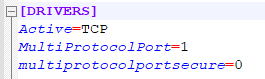Histórico da Página
| Índice | ||
|---|---|---|
|
01. VISÃO GERAL
A Conciliação de dados é uma técnica que realiza o cruzamento (match) de dados na origem e destino, realizando comparações e verificando divergências e consequentemente causando a diminuição de erros, falta ou redundância de dados, promove ganhos como aumento da precisão, facilidade nos fechamentos, evitar fraudes e possibilidade de correções.
Dependendo do volume de movimentações da empresa, essas conciliações podem durar horas, dias ou semanas para serem concluídas, além de estarem sujeitas ao erro humano quando são realizadas manualmente. O Conciliador do Protheus Backoffice solucionará esses problemas para que as conciliações sejam feitas de maneira rápida e fácil, com uma grande redução de riscos de erros na hora da execução.
O Conciliador também atende a demanda de todos os módulos através de um wizard configurável, o WIZARDUUID onde as informações de origem e destino poderão ser inseridas e utilizas para cruzamento de informações, sendo elas, tabelas envolvidas, filtros utilizados, regras de matchs, campos apresentados e condicionais para consultas.
...
02. PRIMEIROS PASSOS
| Informações | ||
|---|---|---|
| ||
|
02.1 CONFIGURAÇÃO INICIAL
Para que seu ambiente esteja preparado para a utilização desta rotina pela primeira vez, é necessário executar o wizard de configuração inicial, o WIZARDUUID.
Confira a documentação de preparação do ambiente Protheus para o conciliador abaixo, onde estará detalhado cada passo a ser executado.
...
02.2 PORTA MULTI PROTOCOLO
Para a utilização do concilliador, é necessária a ativaçao da porta multi protocolo no appserver.ini do seu ambiente Protheus.
...
Para mais informações sobre essa configuração acesse a página Application Server - Porta Multiprotocolo.
Exemplo:
...
02.3 FILIAIS
Para selecionar as filiais a serem utilizadas, confira a documentação detalhada abaixo de seleção de filiais no Conciliador.
...
| Nota | ||
|---|---|---|
| ||
O compartilhamento de tabelas de conciliação (QLC - Cabeçalho de conciliação e QLD - Itens da conciliação) deve ser compatível com a maneira em que se deseja trabalhar as conciliações. Para conciliar e consultar conciliações de mais de uma filial por vez, as tabelas QLC e QLD deverão estar em modo compartilhado para o funcionamento correto. Caso as tabelas estejam em modo exclusivo, selecione apenas a filial logada. |
...
02.4 BUSCA DE DADOS EM CONCILIADOR E DASHBOARD
Para utilizar o conciliador e o dashboard será necessário passar pelos passos listados abaixo nos subtópicos, Configuração de Conciliação e Filtros. São nessas etapas que serão selecionadas as tabelas e os filtros para realizar a busca dos dados da conciliação. A busca de dados no conciliador e dashboard são semelhantes, para ambos é necessário informar as tabelas a serem consultadas e os filtros dos dados.
Conciliador é a funcionalidade em que serão feitas as conciliações entre os registros, já na funcionalidade dashboard será exibido de forma mais objetiva e resumida o progresso da conciliação entre as tabelas selecionadas, de acordo com os filtros.
...
02.4.1 CONFIGURAÇÃO DE CONCILIAÇÃO
O usuário deverá informar a Configuração de Conciliação (Match Setting) que determinará os dados que serão conciliados. As configurações que serão exibidas para escolha neste campo são importadas por meio do Wizard de Configuração Inicial, caso ainda não tenha executado o wizard, acesse a documentação e veja como executar.
...
02.4.2 FILTROS
Após informar a configuração de conciliação, o próximo passo é informar os filtros desejados para a busca de dados da conciliação selecionando o botão 'Ver Filtros'. Os filtros serão montados de acordo com os campos das tabelas à conciliar da configuração de conciliação, selecionada no passo anterior.
O conciliador guarda o ultimo filtro utilizado pelo usuário na configuração selecionada, ou seja, na próxima vez que o usuário for utilizar uma configuração já utilizada anteriormente, os filtros serão montados já com o conteúdo da ultima aplicação, mas permitindo a alteração de qualquer campo.
...
| Nota | ||
|---|---|---|
| ||
| Utilize os filtros conforme a necessidade e evite aplicar filtros muito abrangentes, o tempo de busca de dados é proporcional a quantidade de registros encontrados |
...
03. CONCILIADOR
03.1. DADOS
Após a aplicação dos filtros, o próximo passo para a conciliação de dados é realizar os matchs entre os dados de origem e destino
...
Automática: São matchs realizados de forma automática pelo sistema. Funcionam da seguinte forma:
Caso os registros encontrados na busca de acordo com os filtros utilizados, enquadrem-se em uma regra de match cadastrada na tabela QLB (QLB_REGMAT). A rotina já realizara o match, e caso o usuário aplicar a conciliação, o registro será conciliado.
Manual: São os matchs que são realizados pelo usuário selecionando um registro de origem e destino manualmente. Só é necessário realizar matchs manuais em registros que não se enquadraram em nenhuma regra de match da configuração de conciliação utilizada.
03.1.1 DADOS DA CONCILIAÇÃO
A aba Dados da Conciliação exibe todos os dados que foram encontrados pela filtro da conciliação e que contém matchs realizados, sejam matchs de forma automática ou manual.
Na parte inferior da tela, uma barra de progresso em que é possível saber a porcentagem de matchs realizados em relação ao total de registros encontrados. Ao passar o mouse pela barra, é exibido a porcentagem dos registros conciliados e não conciliados.
03.1.2 DADOS NÃO ENCONTRADOS
A aba Dados não Encontrados exibe todos os dados que foram encontrados pelo filtro da conciliação, mas ainda não possuem matchs realizados.
...
Ao clicar em 'Aplicar match', é exibida uma mensagem de confirmação para efetuar o match manual. Após a confirmação, os dados são atualizados e passam a ser exibidos na aba 'Dados da Conciliação'.
03.1.3 TOTALIZADORES
Exibe as regras de totalização definidas na configuração de conciliação, totalizando todos os registros com match para conciliação (Todos registros contidos em "Dados da Conciliação").
...
Caso os valores dos totalizadores da tabela de origem e destino estejam com valores divergentes, ao conciliar a mensagem de confirmação também fará um alerta como este abaixo.
03.2 APLICANDO CONCILIAÇÃO
Depois de realizados os matchs, o usuário poderá aplicar a conciliação, clicando no botão na parte superior direita da tela. Para aplicar conciliação, é necessário ter ao menos 1 match realizado.
Após a confirmação da conciliação serão gravados registros na tabela QLC (Conciliação) e QLD (Itens da conciliação). A coluna de 'Conciliado' será atualizada de 'N' para 'S' . Também será exibida uma mensagem para o usuário informando que a conciliação foi realizada com sucesso na parte inferior da tela.
03.3 CANCELAR MATCH
Para cancelar match, clique no ícone semelhante a este que está na ultima coluna das tabelas, será exibido um sub-menu com a opção 'Cancelar Match'. O processo ira cancelar todos os matchs que contidos no ID Match selecionado.
Após cancelar, os itens cancelados serão exibidos na aba 'Dados não encontrados', a barra de porcentagem é atualizada.
Caso os itens cancelados já estiverem conciliados, serão deletados da conciliação e voltarão a ser disponibilizados para novas conciliações.
03.4 EXPORTAR DADOS
É possível realizar a exportação dos dados da aba 'Dados da conciliação' para excel. Basta selecionar a opção 'Exportar Dados' na parte superior da tela.
...
Registros que possuam mais de uma linha de match na tabela oposta.
...
04. DASHBOARD
04.1 VISÃO GERAL
No modo de uso Dashboard será apresentado uma visão resumida e objetiva do status das conciliações, de acordo com os filtros e configurações de conciliação selecionados.
04.2 DASHBOARD
Após a aplicação dos filtros, são apresentados em tela em forma de gráficos a porcentagem de registros conciliados e a forma de conciliação desses dados, tanto da tabela de origem, quanto da tabela de destino definidos na configuração de conciliação selecionada.
Serão exibidos 4 cards.
2 cards para exibir a porcentagem de registros conciliados do total de registros encontrados no filtro, 1 para cada tabela.
2 cards para exibir a porcentagem de registros conciliados de forma automática e a porcentagem de registros conciliados de forma manual, 1 para cada tabela.
No exemplo abaixo, 90% dos registros na tabela SE1 e CT2 foram conciliados, faltam 10% a serem conciliados. Além disso, é exibido que do total de registros conciliados na SE1 e CT2, 88,89% foram feitos de forma automática e 11,11% foram feitos de forma manual.
...
05. GERENCIAR
05.1 VISÃO GERAL
Esta documentação servirá como guia para a utilização do Gerenciar no Conciliador. O Gerenciador permite a visualização, conferência e exclusão das conciliações realizadas.
Para acessa-la o usuário deve clicar no menu 'Gerenciar' em qualquer tela do conciliador.
05.2 GERENCIAR CONCILIAÇÕES
Na tabela exibida é possível verificar todas as conciliações realizadas pelo Conciliador.
05.3 FILTROS
É possível pesquisar a conciliação por qualquer umas das informações exibidas em tela.
05.4 VALIDAR / EXCLUIR
| Nota | ||
|---|---|---|
| ||
Neste botão é possível validar ou excluir uma conciliação realizada pelo Conciliador. |
Clique em "Validar / Excluir", o sistema vai listar todos os registros das tabelas de origem e destino conciliados sobre aquele registro.
05.5 EXCLUIR UMA CONCILIAÇÃO REALIZADA
Para apagar uma conciliação realizada clique na opção 'Excluir Conciliação'. Após a ação ter sido concluída será redirecionado para a tela de origem.
...
| Nota | ||
|---|---|---|
| ||
Ao clicar em 'Excluir Conciliação" todos os itens referentes a esta conciliação serão apagados e estarão disponíveis novamente para conciliação. |
...
06. SETUP
- Clique aqui para abrir a documentação do Setup do Conciliador
07. TABELAS UTILIZADAS
- QLB - Conciliador Contábil Backoffice - Chaves
- QLC - Cabeçalho da Conciliação
- QLD - Itens da Conciliação
08. ASSUNTOS RELACIONADOS
- Campos UUID no DBAccess
Recalculo do custo médio
Informações title Importante Ao executar a rotina de recalculo do custo médio e refazer os lançamentos contábeis já conciliados a rotina irá marcar os registros conciliados nas tabelas QLD e QLC como deletados.
...